我們在使用Win10電腦的過程中,總是會打開很多個窗口,當我們需要切換窗口時,都會通過任務欄窗口來進行切換,而任務欄窗口有預覽功能,只要我們將鼠標放在圖標上,就可以看到正在運行的任務,該功能還是挺實用的。而有些用戶卻認為預覽窗口沒什麼用,老是會擋來擋去,因此想要關閉任務欄窗口預覽功能,那麼該如何操作呢?
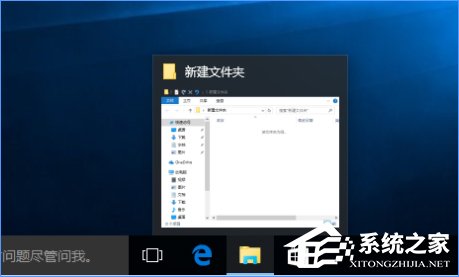
方法步驟如下:
1、按Win+R鍵,打開運行,輸入“regedit”,打開注冊表編輯器;
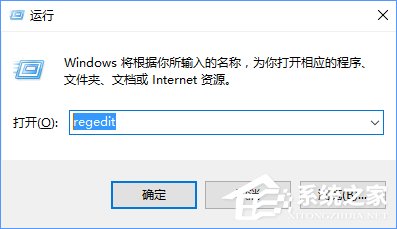
2、展開至:HKEY_CURRENT_USER\Software\Microsoft\Windows\CurrentVersion\Explorer\Advanced,在右側找到並雙擊打開“ExtendedUIHoverTime”,將數據數值修改為9000;
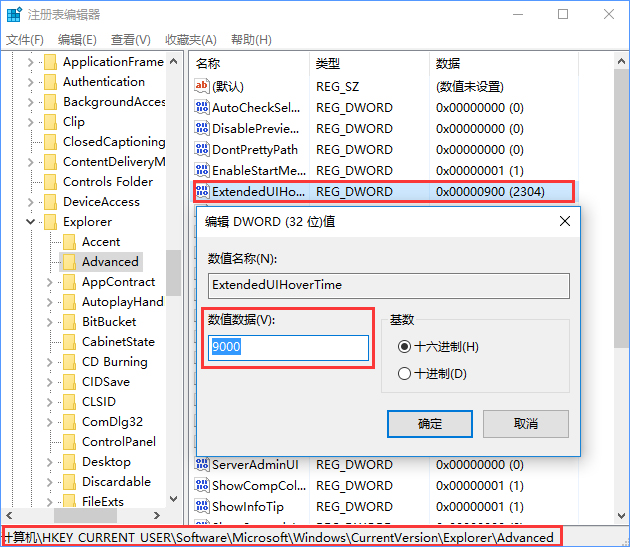
3、展開至:HKEY_CURRENT_USER\SOFTWARE\Microsoft\Windows\CurrentVersion\Explorer\Taskband,在右側新建一個名為“NumThumbnails”的DWORD(32位)值,將數據數值修改為0;
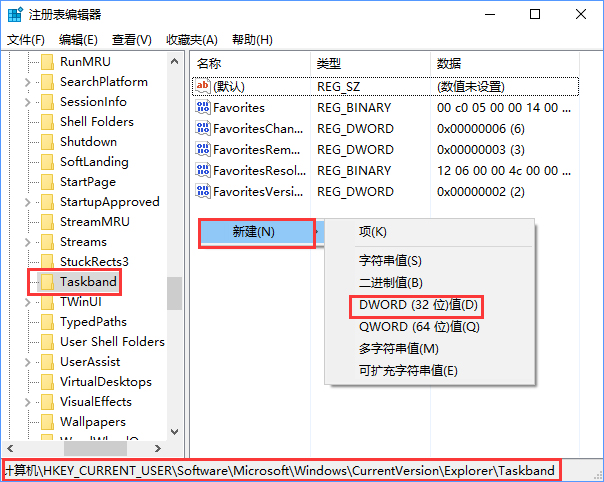
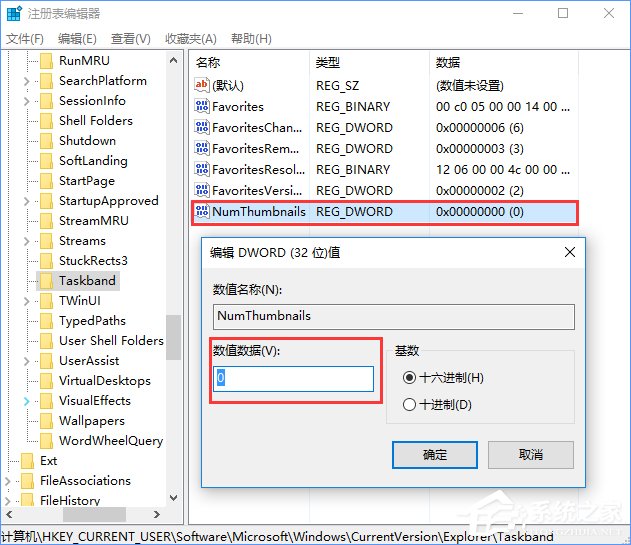
4、最後重啟一下電腦即可。
上述便是Win10使用注冊表關閉任務欄窗口預覽的方法,操作方法很簡單,大家只需打開注冊表修改兩個數值即可。